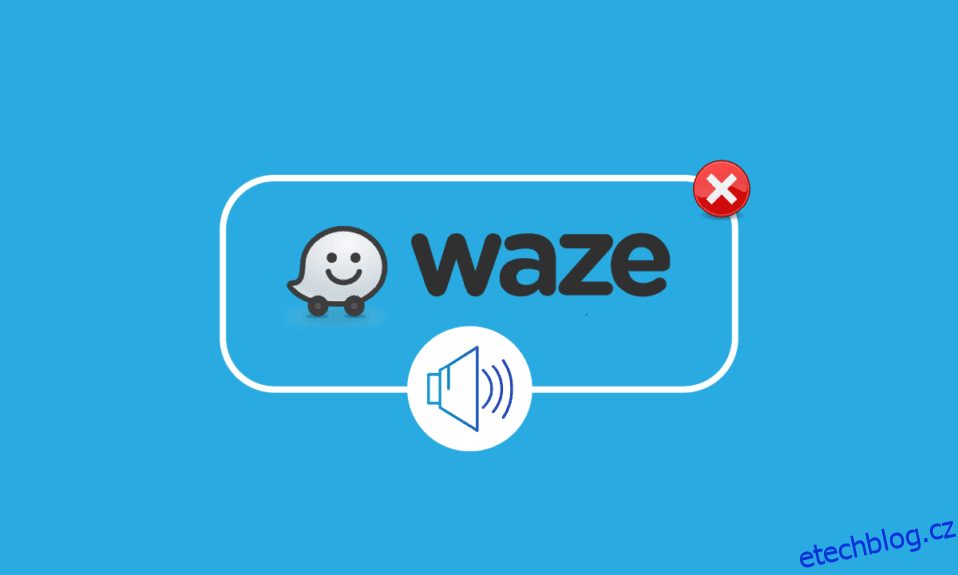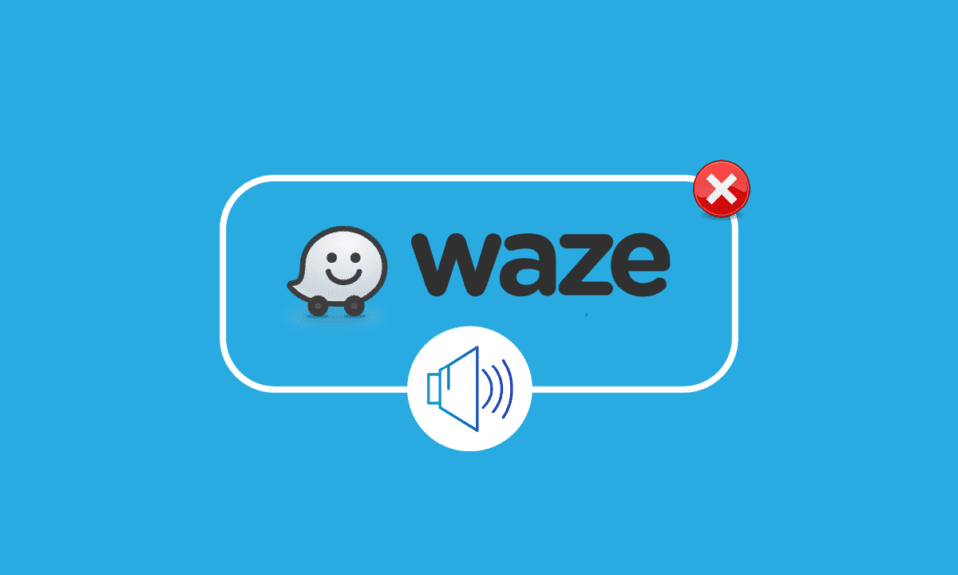
Waze je dceřinou společností Google a velmi slavným satelitním navigačním softwarem používaným řidiči po celém světě. Zařízení podporující Global Positioning System mohou pomocí Waze informovat uživatele o nejlepší možné trase, dopravě, nehodách, výstavbě, rychlostních pastech a možných událostech, které se mohou řidiči dostat do cesty. Spolu s dostupností aplikace Waze pro mobilní zařízení ji lze používat také v autech na CarPlay a Android Auto, což z ní dělá perfektní aplikaci. I když tato úžasná navigační aplikace má své vlastní nevýhody a mezi ně patří drobné technické problémy, které následuje. Jedním z těchto problémů je, že na zařízení nefunguje zvuk Waze. Funkce hlasového navádění ve Waza byla viděna jako nefunkční pro mnoho uživatelů z různých důvodů. Pokud se také potýkáte s podobným problémem, pokračujte ve čtení průvodce, abyste věděli o ideálních řešeních, která vám mohou pomoci problém na vašem zařízení vyřešit.
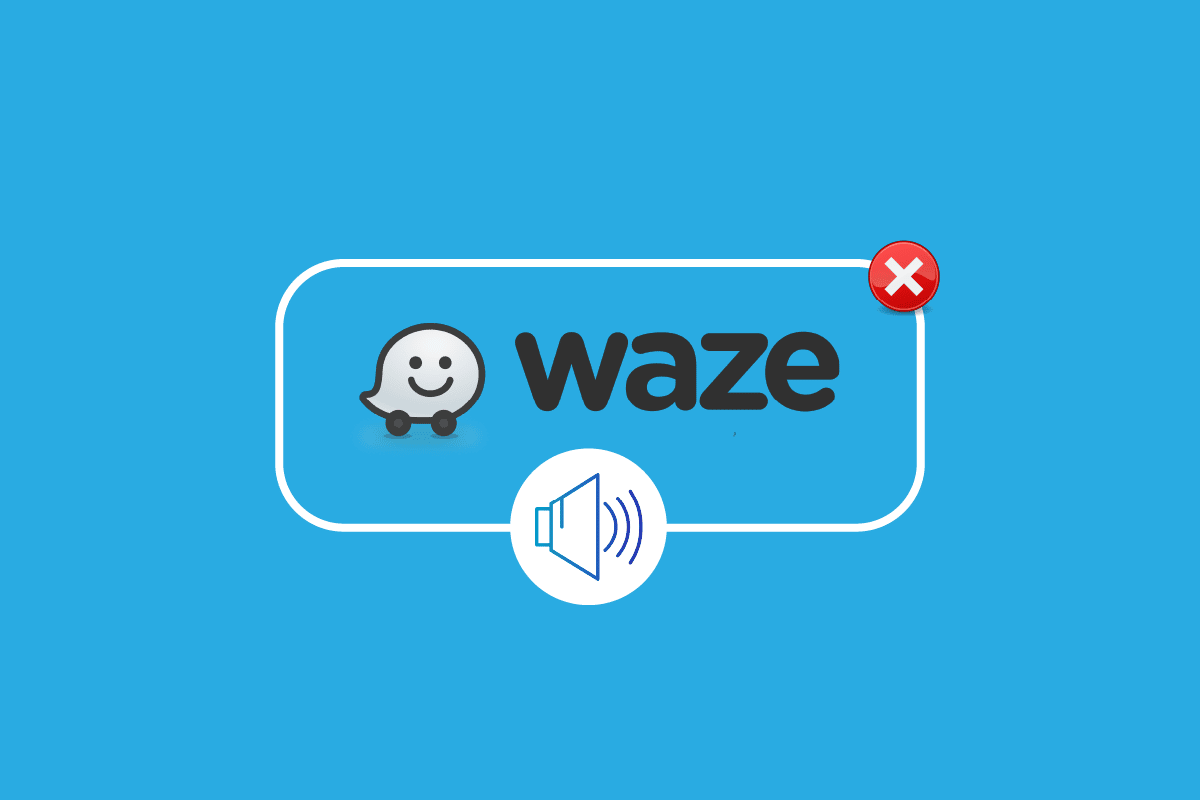
Table of Contents
Jak opravit, že zvuk Waze nefunguje na Androidu
Někdy funkce hlasového nasměrování ve Waze přestane fungovat, což má za následek problémy se zvukem při používání této navigační aplikace. Existuje několik důvodů, které způsobují tento problém, tyto příčiny jsou uvedeny níže:
- Vypnutý zvuk a hlas během hovorů
- Možnost ztlumení hlasu ve Waze
- Nová aktualizovaná verze Waze
- Poškození souboru v aplikaci
- Nesprávné nastavení hlasitosti
- Nesprávné nastavení zvuku ve Waze
- Chyby operačního systému
Netřeba říkat, že důvody, které přerušují funkci zvuku ve Waze, jsou docela běžné. Tak jsou opravy problému, což jsou některá běžná řešení, která jsou uvedena níže:
Metoda 1: Ověřte stav serveru Waze
Nefungující zvuk Waze je běžné, když jsou Waze servery mimo provoz. Proto první metoda k vyřešení tohoto problému zahrnuje kontrolu Waze servery, abyste věděli, zda došlo k technickým problémům ze strany poskytovatele služeb. Totéž můžete prozkoumat saháním Downdetektorkterý vám poskytne aktuální stav serverů.

Poznámka: Vzhledem k tomu, že telefony Android nemají stejná nastavení a tato nastavení se u každé značky liší, mohou se níže uvedené kroky mírně lišit od vašeho zařízení. Všechny níže uvedené kroky byly provedeny na nejnovější verzi Vivo 1920.
Metoda 2: Aktivujte funkci zvuku
Další věcí, kterou je třeba se ujistit, je, že je aktivována zvuková funkce ve Waze. Pokud jste z nějakého důvodu, známého nebo neznámého, funkci deaktivovali, můžete ji změnit v možnosti nastavení aplikace.
1. Otevřete aplikaci Waze na svém telefonu Android.

2. Nyní klepněte na možnost My Waze v dolní části.

3. Dále klepněte na ikonu ozubeného kola Nastavení.

4. Otevřete v něm možnost Hlas a zvuk.

5. Zapněte zvuky.

Metoda 3: Aktualizujte aplikaci Waze
Je možné narazit na problémy se zvukem Waze kvůli starší verzi aplikace. Pokud je to váš případ, musíte jej aktualizovat na nejnovější verzi dostupnou v Obchodě Play vašeho telefonu Android. Zkontrolujte podrobnosti a aktualizujte aplikaci v krocích uvedených níže:
1. Otevřete na svém Androidu aplikaci Obchod Play.

2. Nyní klepněte na ikonu abecedy nahoře.

3. Dále klepněte na Spravovat aplikace a zařízení.

4. Otevřete možnost Dostupné aktualizace.

5. Najděte Waze a klepněte na Aktualizovat.

Metoda 4: Vylaďte nastavení hlasitosti
Dalším možným důvodem, proč se potýkáte se zvukem ve Waze, je, že bylo zmanipulováno nastavení aplikace. V takovém případě je vhodnější upravit některá nastavení v aplikaci. Možnosti hlasitosti můžete změnit pomocí níže uvedených kroků:
1. Otevřete aplikaci Waze na svém telefonu, klepněte na Můj Waze a poté v ní otevřete ikonu ozubeného kola nastavení.

2. Nyní otevřete možnost Hlas a zvuk.

3. Dále v části Zvuk posuňte lištu hlasitosti navádění na maximum.

4. Po provedení změn přejděte na domovskou obrazovku a zkontrolujte, zda je problém vyřešen.
Metoda 5: Zapněte možnost zvuku
Další jednoduchou metodou, která vám může pomoci s nefunkčním hlasem Waze, je zkontrolovat možnost zvuku, která se nachází na domovské obrazovce aplikace. Někdy lze tuto možnost nevědomky vypnout a můžete ji znovu zapnout pomocí následujících kroků:
1. Otevřete aplikaci Waze na svém smartphonu.

2. Nyní klepněte na ikonu Reproduktor.

3. Vyberte Zvuk zapnut a klepnutím na OK proveďte změny.

Metoda 6: Odeberte mezipaměť aplikace
Nefungující zvuk Waze může být důsledkem nahromadění mezipaměti aplikace. Dočasná data ve Waze týkající se spouštění a provozu se ukládají jako informace, které pomáhají aplikaci urychlit procesy spouštění a načítání aplikace. Když se stejné informace poškodí, způsobí to problémy s mezipamětí. Proto je odstranění této mezipaměti důležité pro správné fungování Waze a můžete tak učinit podle následujících kroků:
1. Spusťte v telefonu aplikaci Nastavení.

2. Nyní v něm vyhledejte a otevřete Aplikace a oprávnění.

3. V dalším okně vyberte Správce aplikací.

4. Najděte a klepněte na aplikaci Waze ze seznamu.

5. Nyní klepněte na Úložiště v něm.

6. Nyní vyberte Vymazat mezipaměť.

Metoda 7: Dejte aplikaci oprávnění pro Waze
Pokud se stále potýkáte s tím, že hlas Waze nefunguje, je možné, že aplikaci nebylo uděleno povolení. Poskytnutí oprávnění k mikrofonu je jedním ze způsobů, jak zajistit, že zvuk Waze bude fungovat bez problémů.
1. Otevřete Waze ve správci aplikací.

2. Nyní klepněte na Oprávnění.

3. Dále v něm vyberte Mikrofon.

4. Vyberte Povolit pouze při používání možnosti aplikace v něm.

Nyní spusťte Waze na svém telefonu a zkontrolujte, zda byl problém s hlasem vyřešen.
Metoda 8: Přeinstalujte aplikaci Waze
Pokud po provedení všech metod stále čelíte problému s nefunkčním zvukem Waze, pak poslední možností, jak jít, je přeinstalovat aplikaci. Přeinstalace Waze opraví všechny problémy s poškozenými soubory, které způsobují problémy s hlasovou funkcí. Ale než začnete s metodou, odinstalujte aplikaci z telefonu Android.
1. Otevřete Správce aplikací svého zařízení v Nastavení a otevřete v něm aplikaci Waze.

2. Nyní klepněte na Odinstalovat.

3. Dále vyberte OK pro potvrzení.

4. Nyní, když je aplikace odinstalována, otevřete Obchod Play.

5. Vyhledejte v ní aplikaci Waze a vyberte Instalovat.

Jakmile se přihlásíte pomocí svých přihlašovacích údajů, zkontrolujte, zda je problém se zvukem vyřešen.
Metoda 9: Použijte starší verzi Waze
Pokud aktualizace aplikace na nejnovější verzi vyvolala problémy se zvukem, musíte se vrátit ke starší verzi aplikace a zkontrolovat, zda tím lze problém vyřešit. To vám může pomoci s bezproblémovým spuštěním aplikace, dokud nebude chyba opravena v nové verzi. Stažení starší verze z je možné pomocí aplikací třetích stran, jako je Webové stránky apkpure.

Metoda 10: Obnovte nastavení OS
Pokud žádná z metod nepomohla při řešení problému s nefunkčním zvukem Waze v navigační aplikaci, je možné, že skutečný problém je v operačním systému vašeho telefonu Android. Resetování nastavení operačního systému je skutečně extrémní krok, ale může vám účinně pomoci při řešení problémů s Waze. Postupujte tedy podle níže uvedených kroků a resetujte nastavení v telefonu.
1. Spusťte Nastavení v telefonu Android.

2. Nyní v něm otevřete Správa systému.

3. Dále otevřete Zálohování a resetování.

4. Klepněte na Obnovit všechna nastavení.

5. Pokračujte výběrem možnosti Resetovat.

Nyní, po dokončení kroků, se vaše zařízení restartuje a spustí aplikaci, abyste zkontrolovali, zda zvuk nyní funguje správně.
Často kladené otázky (FAQ)
Q1. Proč neslyším mluvit Waze?
Ans. Pokud při používání Waze jako navigační služby neslyšíte žádný zvuk, zkontrolujte, zda není hlasová možnost ztlumena.
Q2. Mohu resetovat Waze?
Ans. Ano, můžete resetovat Waze prostřednictvím nastavení aplikace.
Q3. Mohu změnit hlas Waze?
Ans. Hlas Waze se používá k nasměrování uživatele pro účely navigace a upozornění; tento hlas však můžete změnit podle svých preferencí. V aplikaci si dokonce můžete vybrat celebrity Waze.
Q4. Je Waze zdarma k použití?
Ans. Ano, Waze je bezplatná aplikace pro uživatele Android a iPhone.
Q4. Kolik dat spotřebovává Waze?
Ans. Waze spotřebuje přibližně 1 MB/hod a 1 GB dat vydrží přibližně 1000 hodin, pokud používáte Waze pro navigaci.
***
Stejně jako Google Maps je Waze skvělý v navigaci, trasách a dalších funkcích, které jsou pro řidiče extrémně užitečné. Tato snadno použitelná aplikace se nějakým způsobem potýká s problémy, jako je Waze Sound Not Working, což může být pro mnohé překážkou, protože zvuková funkce ji odlišuje od ostatních navigačních aplikací. Doufáme, že vám náš průvodce důkladně pomohl vyřešit nefunkčnost zvuku v aplikaci. Dejte nám vědět, která metoda byla vaše oblíbená. A pro další dotazy nebo návrhy můžete níže zanechat své cenné komentáře.